Пользователь “Хабра» под ником SLY_G опубликовал перевод статьи одного из авторов портала Tom’s Hardware о новых неудобных функциях Windows 11. К счастью, есть возможность изменить эти особенности системы.
Операционная система Windows 11 вызывает неоднозначные чувства. Некоторым пользователям хотелось бы пользоваться Windows 10 и дальше, однако 11-я версия системы предлагает более удобное переключение между окнами, улучшенный контроль над виртуальными рабочими столами, новые дизайнерские решения (к примеру, закруглённые углы у окон). В то же время при установке новой версии владельцы столкнутся и с неприятными моментами. О них – ниже.
- Обрезанные контекстные меню. Если раньше все варианты действий открывались сразу – при клике правой кнопкой мыши по файлу, то сейчас всё сложнее. Исправляется это через подстройку реестра. Необходимо перейти в ветку HKEY_CURRENT_USERSOFTWARECLASSESCLSID, создать там ключ {86ca1aa0-34aa-4e8b-a509-50c905bae2a2} и внутри этого ключа создать новый ключ InprocServer32. Затем внутри этого ключа открыть ключ (Default) и вместо (value not set) присвоить ему пустое значение. После всего этого нужно перезагрузить компьютер.
- В “Проводнике» нет ленты, сложно найти настройки. В Windows 11 есть возможность вернуть “Проводник», который был в Windows 10, – тоже через реестр. Для этого в ветке HKEY_LOCAL_MACHINESOFTWAREMicrosoftWindowsCurrentVersionShell Extensions нужно создать ключ Blocked и в нём создать строковое значение с названием {e2bf9676-5f8f-435c-97eb-11607a5bedf7}. В конце – перезапустить компьютер.
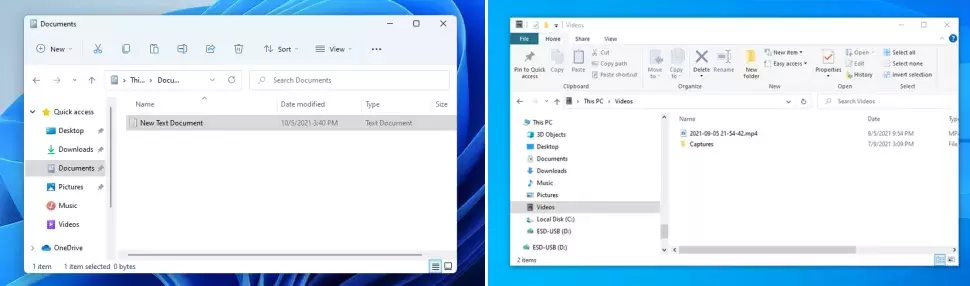
- Слишком большое стартовое меню. Чтобы вернуть меню прежний вид, необходимо скачать какую-либо из трёх программ: бесплатную Open-Shell или платные StartAllBack и Start11.
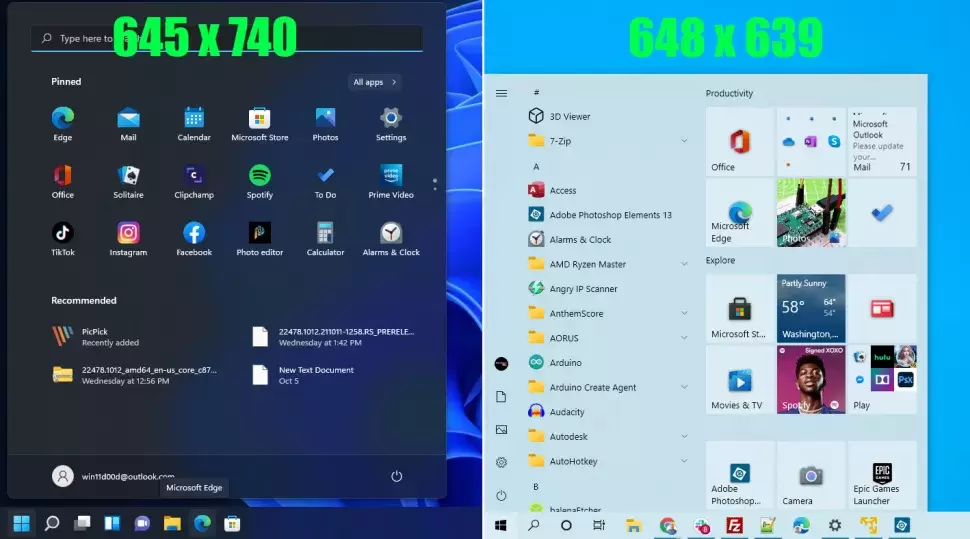
StartAllBack после скачивания и запуска позволяет выбрать тему. Ещё в настройках вы сможете отрегулировать размер иконок, добавить ленту настроек в “Проводник», включить по умолчанию полные контекстные меню.
Start11 даёт возможность выбрать тему и размер панели задач.
А вот для работы Open-Shell придётся вносить изменения в реестр, из-за чего перестанет работать поиск внизу экрана. Скачивать программу необходимо с GitHub, а ещё из всех вариантов кнопки пуск надо выбрать именно Aero.
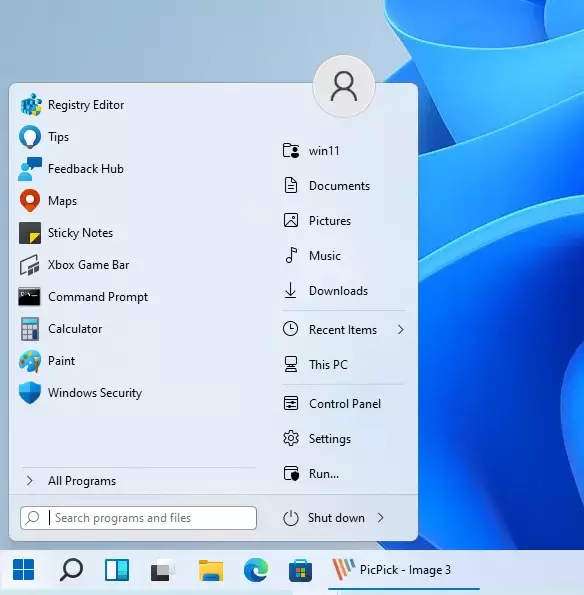
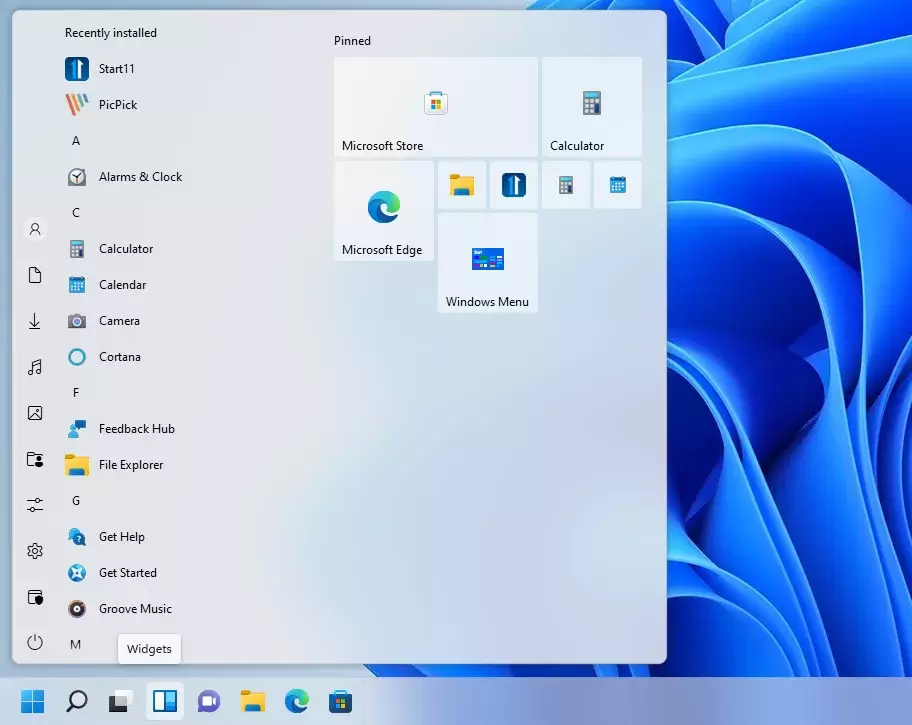
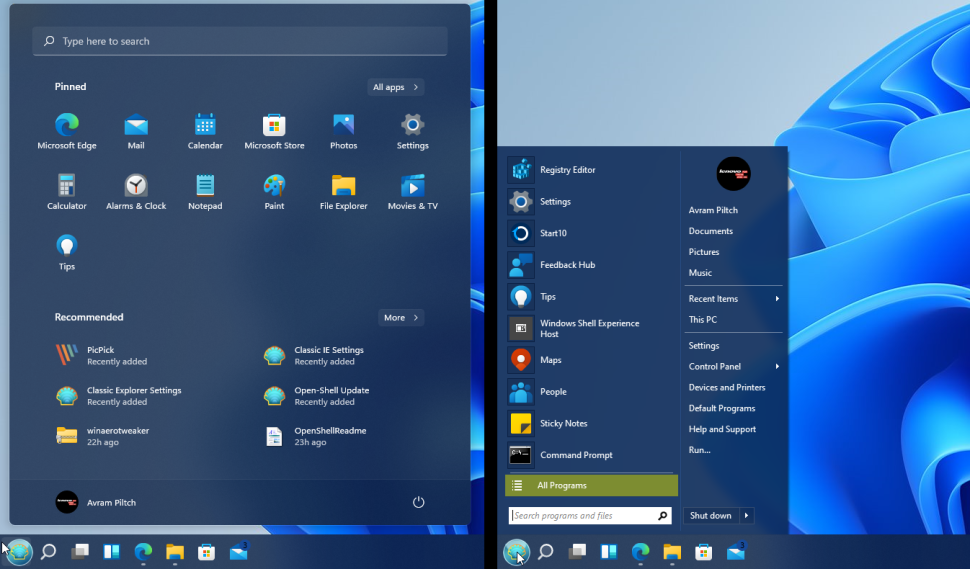
Другой способ – включить классическую панель задач в реестре. Нужно перейти к ветке HKEY_LOCAL_MACHINESOFTWAREMicrosoftWindowsCurrentVersionShellUpdatePackages, там создать ключ DWORD (32-bit) с именем UndockingDisabled и значением 1. Затем необходимо перезапустить компьютер. После этого следует нажать сочетание Win+R (вызов панели управления иконками уведомлений) и ввести shell:::{05d7b0f4-2121-4eff-bf6b-ed3f69b894d9}. В пункте включения и отключения системных иконок надо включить отображение значков часов, громкости, сети. Ещё здесь же вы можете отключить отображение просмотра задач и строки поиска.
- Нельзя изменить размер панели задач. Есть два варианта решения этой проблемы: через реестр и через программу StartAllBack либо Start11. Что касается реестра, то вам нужно перейти к HKEY_CURRENT_USERSoftwareMicrosoftWindowsCurrentVersionExplorerAdvanced, создать переменную DWORD (32-bit) с наименованием TaskbarSi и значением 0, 1 или 2 (“маленький», “средний» или “большой»). В конце – перезапустить компьютер.
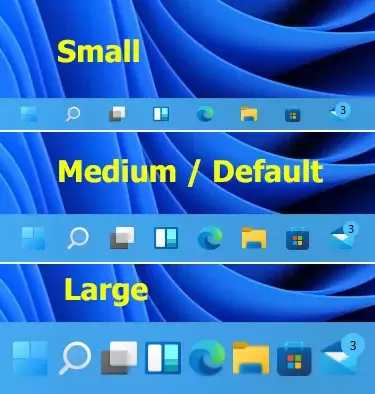
- Невозможно передвинуть панель задач. Решение, как и в предыдущем случае, – с помощью платной программы Start11 или реестра. Правда, в последнем случае у вас меню “Пуск» при открытии будет слева вверху, а календарь, громкость – внизу справа. Необходимо для этого перейти к ветке HKEY_CURRENT_USERSoftwareMicrosoftWindowsCurrentVersionExplorerStuckRects3, выбрать Settings, нажать дважды на эту переменную и перейти в редактирование. Затем нужно поменять пятое значение во втором ряду: с 03 на 01. В случае если у вас мониторов несколько, вам придётся повторить те же действия со всеми ключами в папке HKEY_CURRENT_USERSoftwareMicrosoftWindowsCurrentVersionExplorerMMStuckRects3.
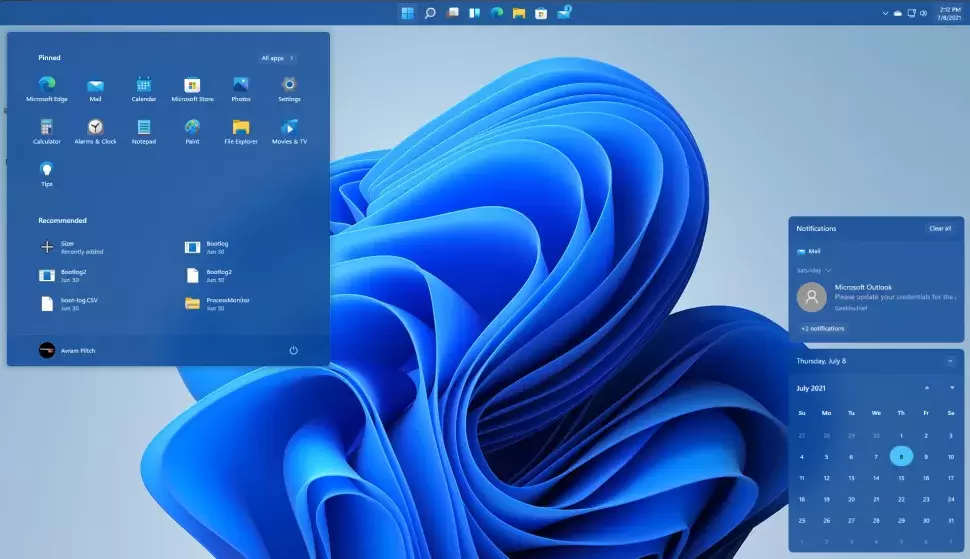
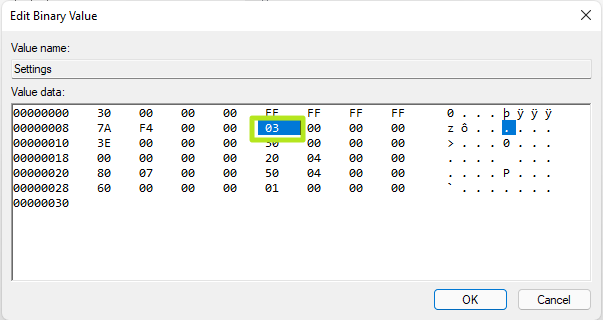
- Невозможно разъединить иконки на панели задач. Исправить это можно через программу StartAllBack, о которой уже говорилось выше.


- Жёсткие требования к “железу», необходимость наличия TPM. Благодаря программе Rufus можно установить Windows 11 на компьютер без TPM. Для этого следует скачать саму утилиту, а также иметь флешку объёмом 16 ГБ. Флеш-накопитель нужно вставить в разъём и выбрать носитель. Далее вам необходимо проверить, чтобы в разделе Boot Selection было установлено Disk or ISO image и кликнуть на DOWNLOAD. Затем выберете из списка версий Windows 11, а также самый новый релиз (пункт Release), необходимую версию в Edition, нужный язык, архитектуру (вероятнее всего, это будет x64) и вновь нажмите Download. Дождитесь окончания скачивания. После этого в Image option нажмите Extended Windows 11 Installation, удостоверьтесь, что диск выбран верно, кликните на Start. Когда всё завершится, с флешки можно будет устанавливать ОС Windows 11.
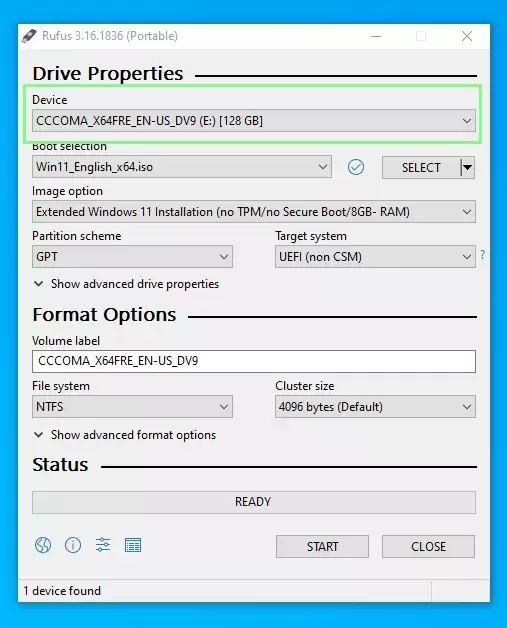
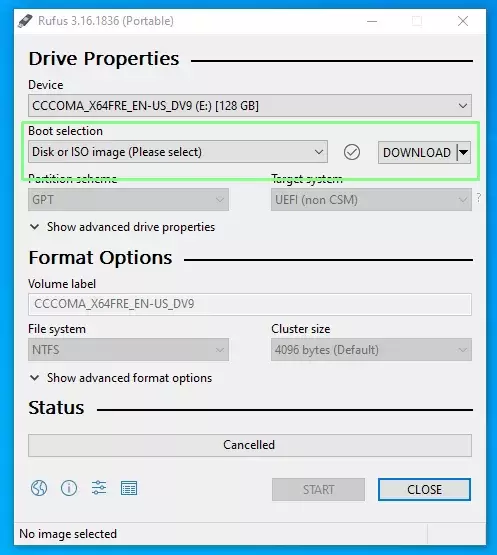
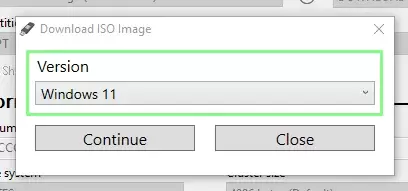

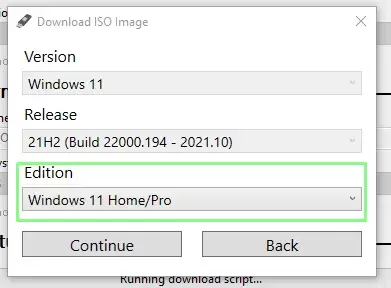
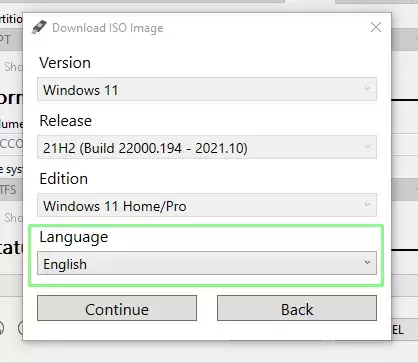
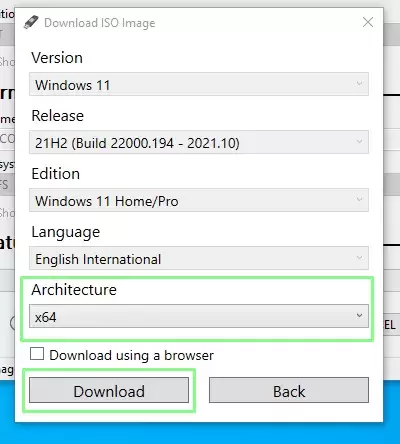
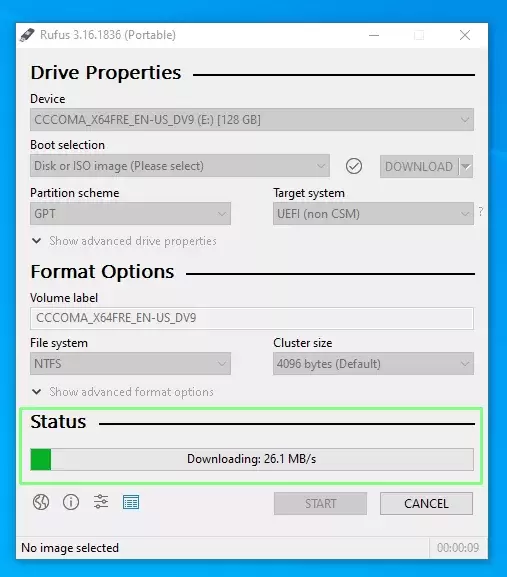
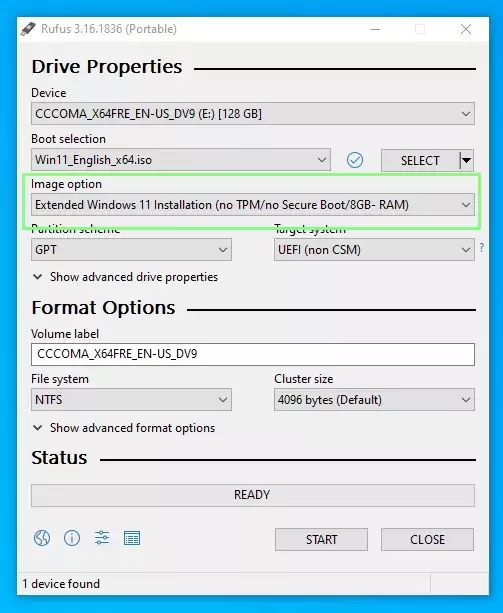
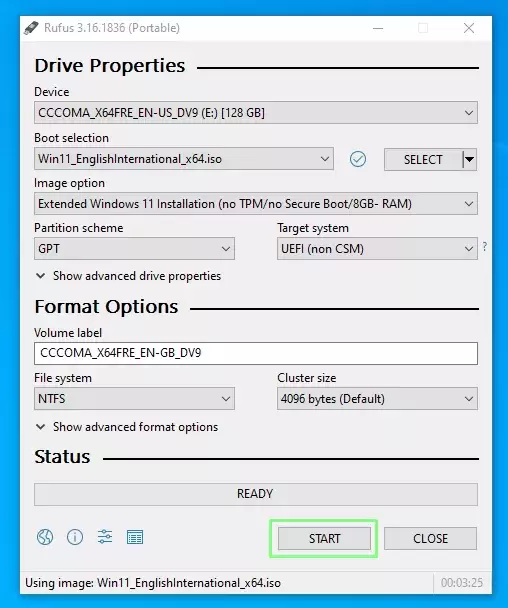
- Сложно поменять браузер, установленный по умолчанию. Введите в поисковой строке настроек Default apps либо перейдите в них через Settings – Apps – Default apps. Далее прокрутите вниз, нажмите на нужный браузер, а потом прокрутите вниз ещё раз и кликните на Microsoft Edge. В новом окне вы сможете выбрать браузер. То же самое нужно проделать для расширений html, htm, а также форматов XHTML, SHTML, PDF.
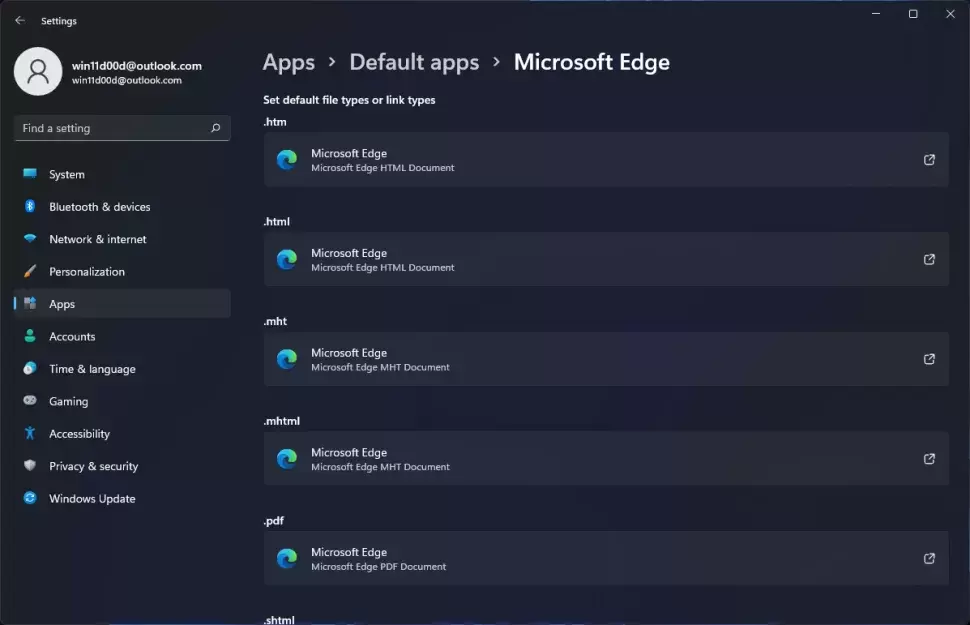
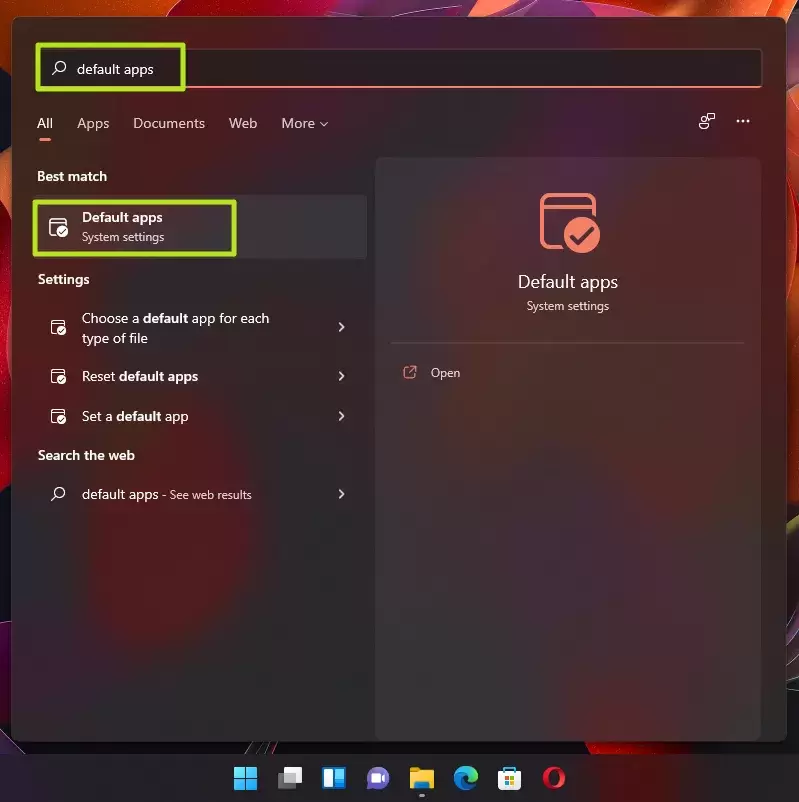
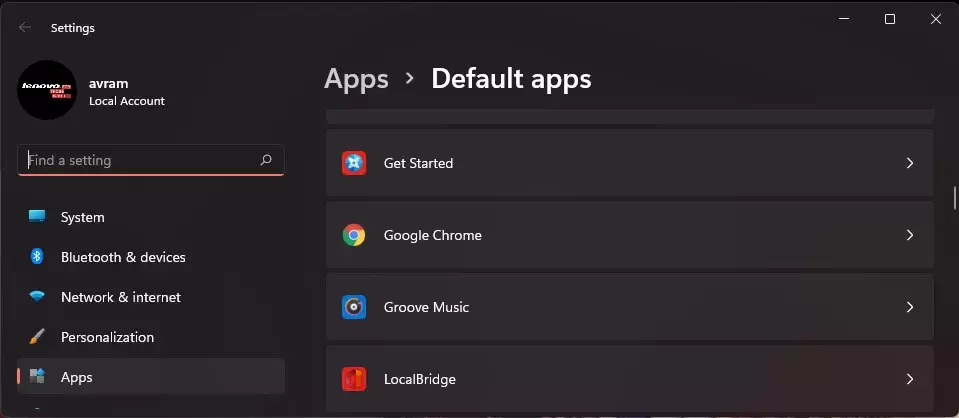
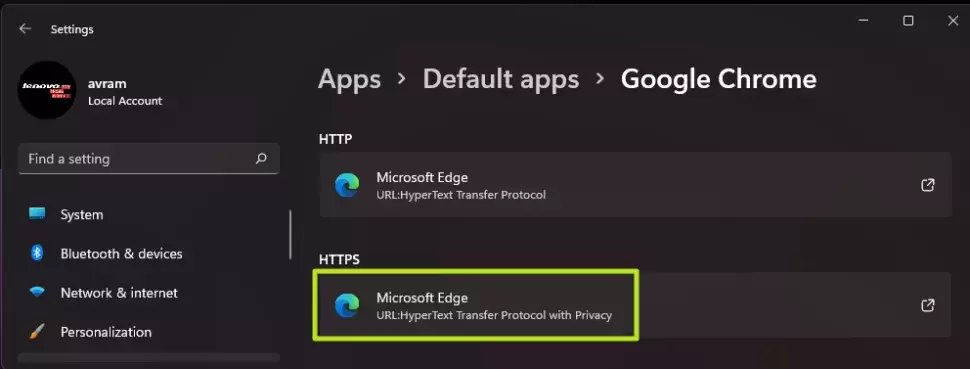
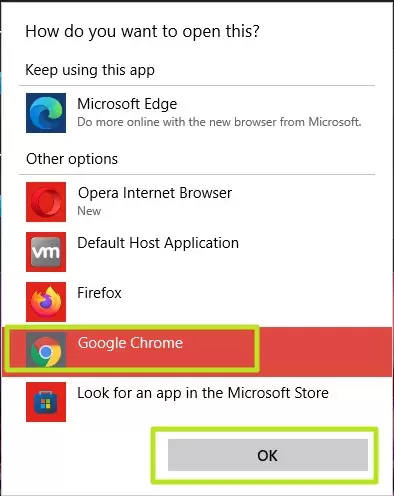
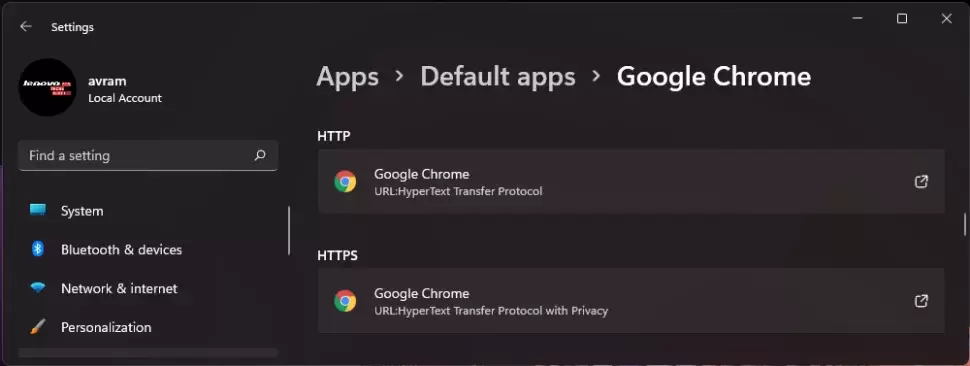
Чтобы избавиться от перенаправления в Edge, следует загрузить бесплатную программу EdgeDeflector. Не обращайте внимание на предупреждения системы и скачивайте её, затем запускайте. Перейдите в “Настройки», выберите там пункт Apps (“Приложения»), а в нём – EdgeDeflector. После этого нажмите на Microsoft Edge и измените его на EdgeDeflector.
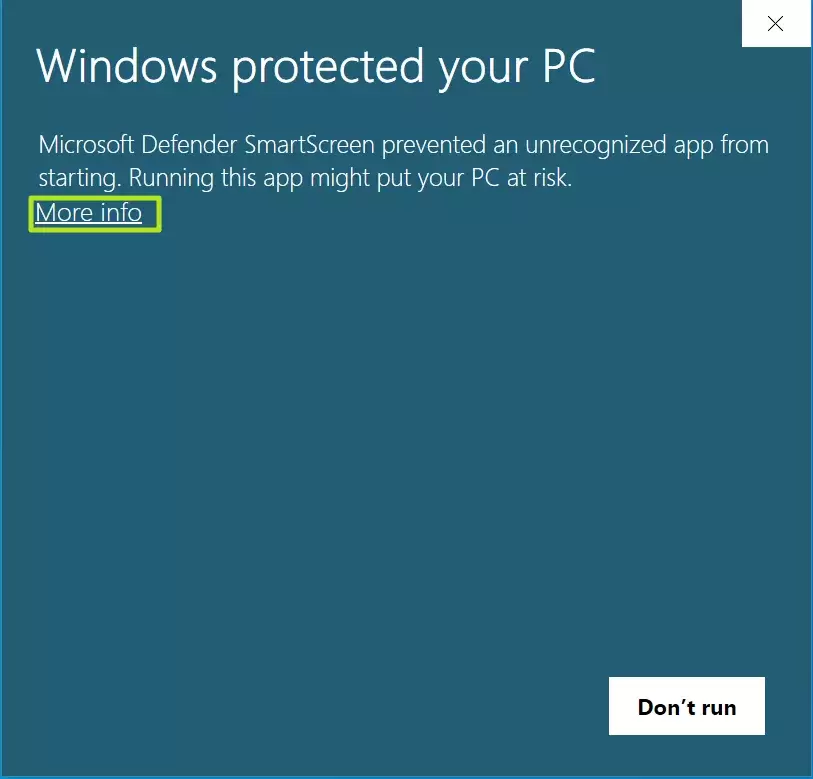
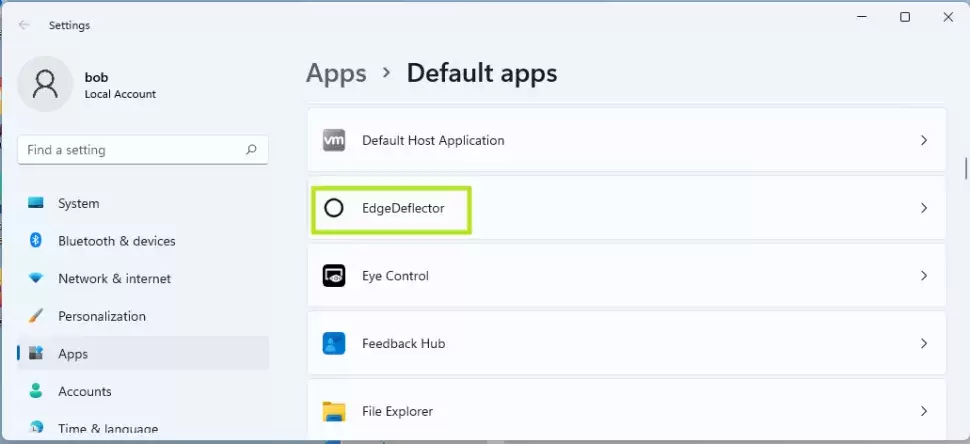
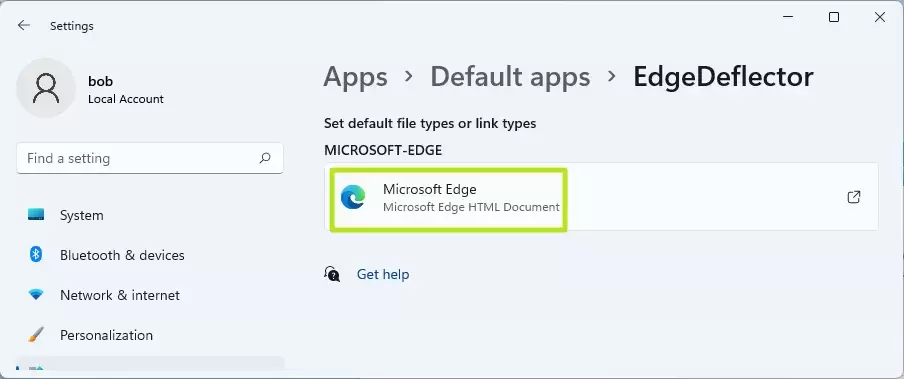
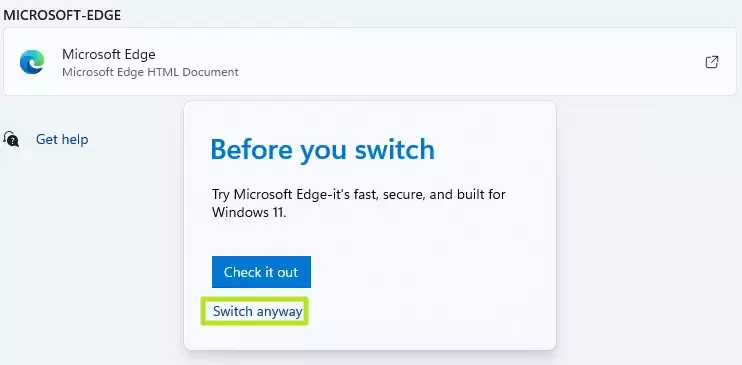
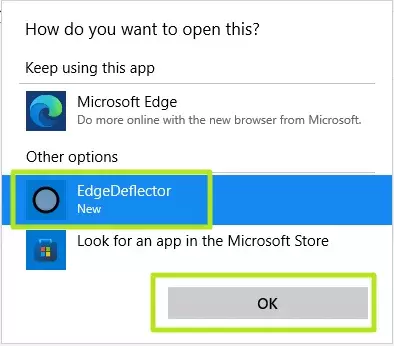
- Отсутствие виджета с погодой на панели задач. Единственное решение проблемы – скачать сторонние приложения Weather Bar или Weather Bug. Но по ним придётся кликать, чтобы посмотреть погоду.
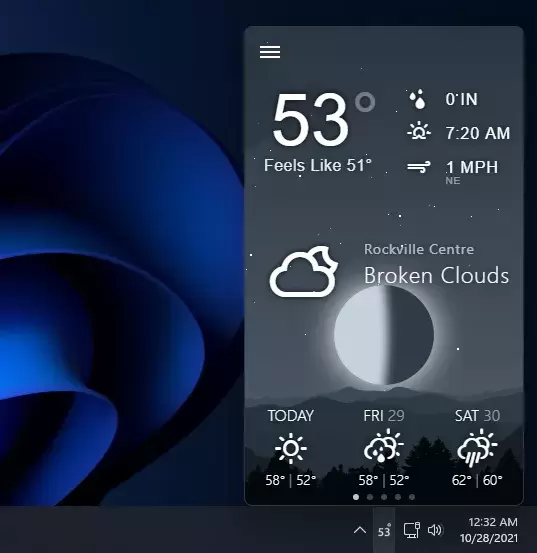
- OneDrive установлен по умолчанию. Чтобы исправить это, кликните по иконке программы правой кнопкой мыши, выберите пункт Settings и уберите галочку напротив Start OneDrive automatically when I sign in to Windows.
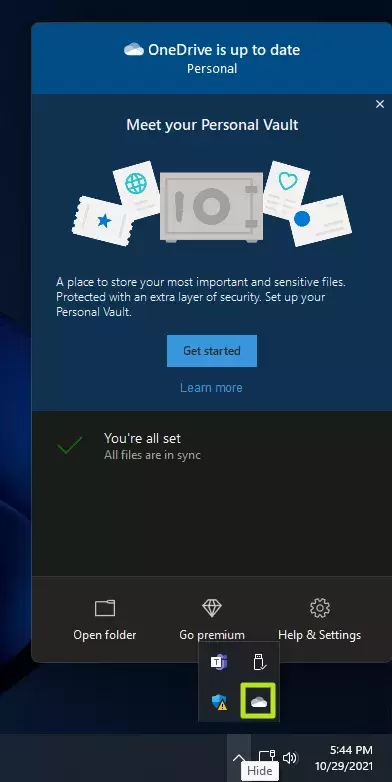
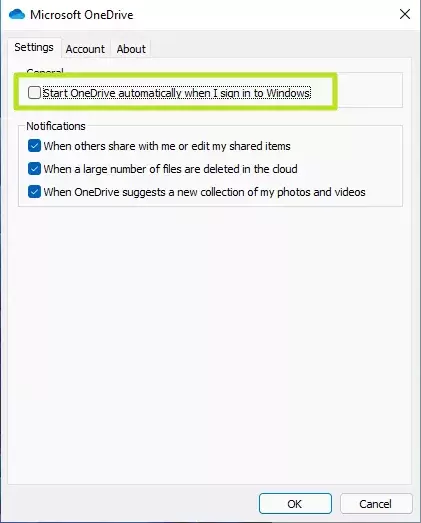
- По умолчанию установлены некрасивые обои рабочего стола. Просто установите любые классические обои или найдите в интернете любые на свой вкус.
Источник: Ferra